Kuinka saada sana teksti kuvasta

- 1662
- 87
- Steven Hamill
Ennen tietokoneen jokaista käyttäjää vähintään kerran oli tarpeen saada tekstitietoja kuvista. Rekrytointiohjelmissa työskentelemällä toisinaan sinun on tulostettava teksti uudelleen rasterissa tai vektorikuvassa. Tätä pitkää prosessia voidaan vähentää, jos osaat vetää tekstiä kuvaan kuvasta.

Kuvan tekstin muuntaminen Word -asiakirjaksi - noudata alla olevia ohjeita
Tie ulos
Yleensä kuvan tunnistusprosessi on melko työläs. Sen on tehtävä päätyö manuaalisesti, mutta lopputulos säästää käytetyn kokonaisajan. Tämä on välttämätöntä, kun käytettävissä on vain elektroninen kuva asiakirjasta tai kirjan sivusta, josta sinun on poistettava teksti.
Omien uusintapainostietojen sijasta voit käyttää erikoistuneita ohjelmia ja palveluita, jotka automatisoivat tämän työn. Niiden avulla voit tunnistaa tekstin suosituimpien muotojen kuvien avulla, mukaan lukien JPG, GIF ja PNG.
Työjärjestys
Jos tiedot ovat tulostetussa asiakirjassa, sen on esitettävä kuva siitä. Tämä vaatii skannerin. On myös välttämätöntä, jos kuvan tekstissä on huono resoluutio tai se on epäselvä. Skanneriin olisi liitettävä "alkuperäiset" kuljettajat ja ohjelmat, jotka kääntävät kaiken korkean laadun mukaisesti. Tulokseen vaikuttavat paitsi kirjainten selkeys, myös niiden "tasainen" asema, samoin kuin häiriöiden puute.

Jos tarvitset tekstiä paperin väliaineesta, tarvitset skannerin
Jos sinulla on skanneri, voit päästä mukaan kameralla. Tässä tapauksessa sinun on asetettava valo oikein. Seuraava vaihe vaatii erityisohjelmien käyttöä, joiden avulla voit tunnistaa tekstin suoraan JPG: llä. Tällaisten ohjelmien joukossa Abbyy Finereader vie erityisen paikan, jota pidetään markkinoiden johtajana. Se maksetaan, mutta sen laatu vastaa kustannuksia.
Prosessin ominaisuudet
Ohjelmistotoiminnossa on monia toimintoja, jotka toimivat useimpien fonttien kanssa. Edistyneiden ominaisuuksien joukossa on kyky tunnistaa JPG: n sanan käsinkirjoitettu teksti. Sillä on monia etuja:
- Laatuvalinta. Käyttäjä itse voi pysäyttää skannauksen ensisijaisen laadun. On parempi valita vähintään 300 DPI siten, että ohjelma vaikuttaa jopa pieniin osiin prosessointiin ja pystyy työskentelemään pienten fonttien kanssa.
- Väri. Se on välttämätöntä, kun kuvassa on taulukoita tai muita symboleja. Muissa vaihtoehdoissa on edullista valita mustavalkoinen tila, joka poistaa värin siirron kirjaimista, mikä tekee niistä puhtaampia. Väritila sopii kirkkaisiin kuviin, missä on tärkeää välittää tekstin väri.
- kuva. Jos kuva on kuvan tekemä, ohjelma lisää skannauksen prioriteettia. Voit myös ottaa kuvan tekstistä suoraan Abbyy Finereaderin kanssa tunnistaaksesi sen JPG: ssä. Totta, tämä pahentaa suuresti laatua, minkä vuoksi lopputuloksessa on monia virheitä.
Samankaltaisten ohjelmien joukossa on myös ilmaisia palveluita. Niiden joukossa korostaa myös Google Drive, joka on saatavana suoraan selaimessa. Työskentely OCR -muunnolla on keskimääräinen laatu, joten se sopii niille, joiden kuvalla on korkea laajennus ja selkeät fontit. I2ocr Service tarjoaa samanlaisia palveluita, vain kuvia voidaan ladata myös URL -linkistä. Heillä on enemmän amatöörimuotoa, joten heitä ei oteta huomioon ammatillisessa käytössä.
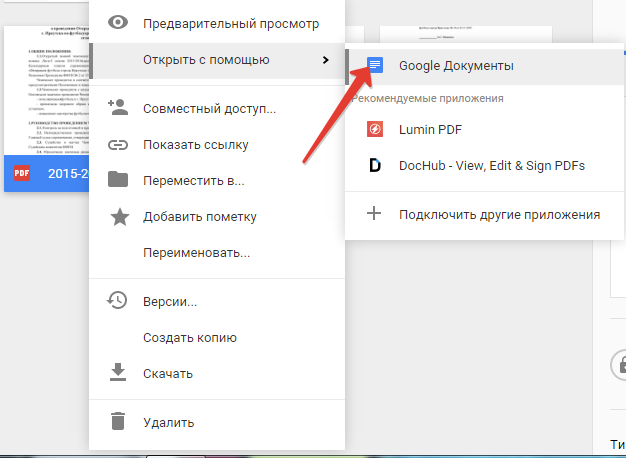
Kun olet avannut kuvan Google -asiakirjojen kautta, saat asiakirjan jo tunnustetulla tekstillä
Saada tulos
Skannauksen alkamisen jälkeen tulos kestää yleensä muutaman minuutin. Tämä indikaattori riippuu kehon monimutkaisuudesta ja määrästä. Työn alkamisen jälkeen automaattisen tilan ohjelmat jakavat alueet todentamista varten ja muuntaa ne. Prosessin päättymisen jälkeen voit tunnistaa JPG -tiedot uudelleen tai keskittyä tietyille asiakirjan alueille.
Valmiin tulos viedään sanatiedostoon. Tuloksena olevaa tekstiä voidaan muokata tarkkailemalla virheitä tai jatka edelleen työtä sen kanssa. Tunnista JPG -kuvien teksti ei ole vaikeaa, jos kuva on oikein valmistettu. Tämä prosessi voi säästää merkittävästi aikaa, toisin kuin tietojen tulostus manuaalisesti.
Koska kuvan tunnistamisen kanssa työskenteleminen vaatii korkealaatuista lähdettä, sinun on aluksi löydettävä kuva, jolla on korkea resoluutio. Tämä nopeuttaa itse tietojenkäsittelyprosessia ja vähentää myös virheiden kokonaismäärää.

